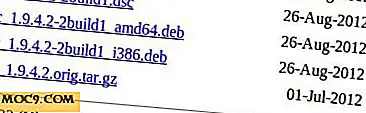Så här kontrollerar du en fils kontrollsumma på en Mac
För att säkerställa integriteten hos filerna som du laddar ner till din dator, ger vissa webbplatser dig en kontrollsumma för filen som du laddar ner till din dator. Vad du behöver göra är att jämföra kontrollsumman som ges på webbplatsen med det lokala kontrollsumman som du genererar på din dator. Om båda matchar, hämtades din fil utan några problem, och det är den exakta filen som webbplatsen skickade till din dator och inte en modifierad.
Medan den webbplats som tjänar dig med kontrollsumma kan ha egna verktyg för att generera kontrollsummor, vad skulle du som allmän användare göra för att kontrollera kontrollsumma för en fil på din maskin? Medan vi redan har täckt kontrollen av kontrollsumman på Linux och Windows, här är en metod för användare som använder en Apple Mac.
Mac-användare kan använda den inbyggda Terminal appen för att kontrollera en fils checksumma vilket innebär att ingen nedladdning av tredje part krävs. När det visar dig kontrollsumman för din fil kan du sedan fortsätta och jämföra den med den som källans webbplats har gett dig för att få reda på om den har ändrats eller skadats i processen.
Så här fungerar det:
Kontrollera en filens kontrollsumma
Se till att du har laddat ner en fil till din Mac för vilken du vill se kontrollsumman.
I nedanstående exempel har jag laddat ner WinMD5 Free-verktyget och vill kolla kontrollsumman för att se om den matchar den som anges på webbplatsen.
1. Klicka på Launchpad i din dockningsstation, sök efter och klicka på Terminal, och det kommer att starta för dig.
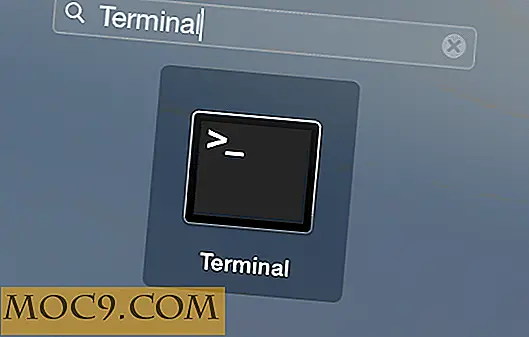
2. Skriv in följande kommando när Terminal lanseras:
md5
Tryck sedan på Space på ditt tangentbord, skriv hela sökvägen till filen och tryck på Enter. Du kan också dra och släppa filen i Terminal-fönstret, och hela sökvägen kommer automatiskt att visas.
Det resulterande kommandot ska se ut som följande:
md5 /Users/Mahesh/Downloads/winmd5free/WinMD5.exe

3. Så snart du trycker på Enter, ska Terminal beräkna kontrollsumman för den givna filen och visa den i fönstret. Den markerade textsträngen som du ser i följande skärmdump är kontrollsumman för din fil.

4. Jämför nu det beräknade lokala kontrollsumman med den som anges på webbplatsen. Om båda är desamma har din fil inte ändrats, och det är exakt samma fil.

På så sätt kan du beräkna kontrollsummor för så många filer som du laddar ner till din dator för att säkerställa att inga avbrott har gjorts när du hämtade filerna till din dator.
Slutsats
Om du är oroad över integriteten hos viktiga filer som du har laddat ner till din Mac, kan du använda ovanstående metod för att ta reda på om de är exakta och omodifierade filer som skickades till dig.